steam怎么把游戏截图展示在主页,Steam是一款广受欢迎的游戏平台,它不仅为玩家提供了丰富多样的游戏选择,还允许玩家在游戏过程中捕捉精彩的瞬间,许多玩家都不清楚如何将这些游戏截图展示在自己的主页上,以与好友分享或留作纪念。实际上Steam会将我们的游戏截图自动保存在一个指定的文件夹中,只需简单的几步操作,我们就可以轻松地找到并展示这些精彩的游戏截图。下面让我们一起来了解一下吧。
steam截图保存在哪个文件夹
方法如下:
1.点击设置
首先,用户们需要先打开应用。然后点击steam菜单下的设置;
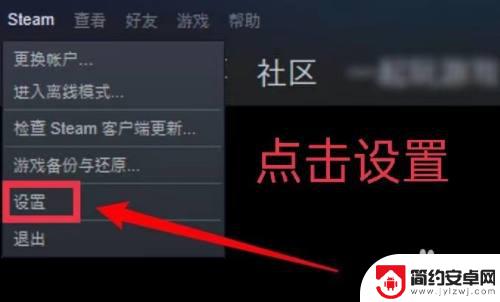
2.点击游戏中选项
然后用户们点击设置窗口上的游戏中选项;
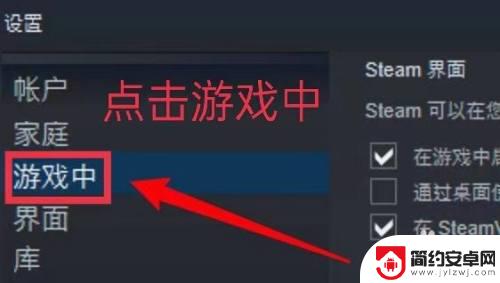
3.点击截图文件夹
接着,用户们点击窗口右边的截图文件夹;
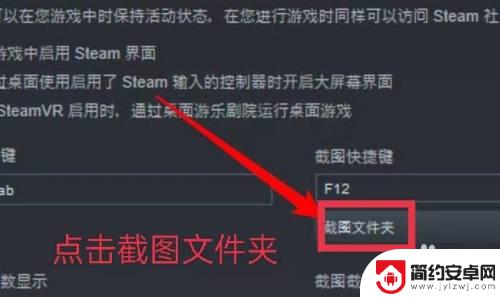
4.查看截图保存目录
最后,用户们在弹出的窗口上查看到截图保存的目录了。
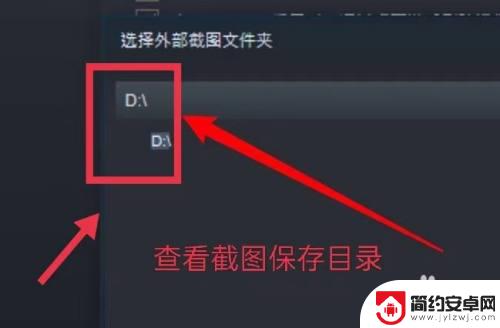
以上就是如何在Steam主页展示游戏截图的全部内容了,希望能对大家有所帮助。










